Editando os seus vídeos no próprio N95
Uma ferramenta muito poderosa contida no seu N95 que basicamente é um editor de vídeo onde você poderá usufruir de opções para gerenciar e editar seus vídeos .
Vamos para um passo a passo para vocês começarem a se familiarizar com o editor .
1 - Escolher o vídeo a ser editado .
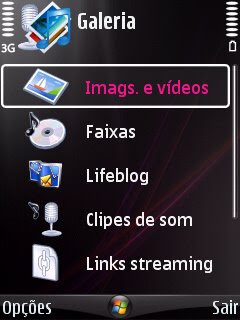
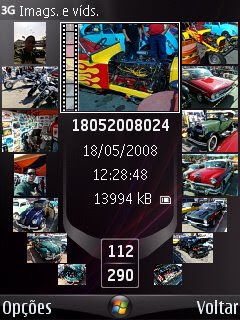

2 - Saber o que você quer editar nele .
Funções do editor .
- Mesclagem
- Alteração de som
- Adicionar texto
- Cortar
- Editor de vídeo * * Nesse menu "editor de vídeo" você poderá fazer :
Opções > Editar vídeoclipe
Cortar
Adiconar efeito de cor
Usar o slow motion
Sem som
Ajustar volume
Remover
Duplicar
Não vou mencionar a opção INSERIR pois nela contém as mesmas ferramentas citadas acima .
DICA !!!
Na tela a abaixo se você colocar o direcional para esquerda vão aparecer o seu vídeo , uma transição e outro quadrado para você alocar outro vídeo ou imagem .
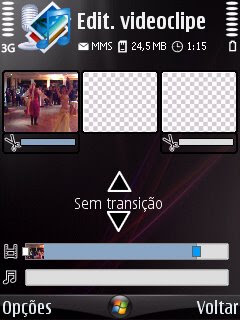
Nela você poderá adicionar mais vídeos ou imagens para fazer um só vídeo e o melhor que para cada vídeo adicionado você poderá incluir transições entre eles com oções de transição , no terceiro quadrinho coloquei uma foto . Observe que entre o vídeo e a imagem está sem transição.
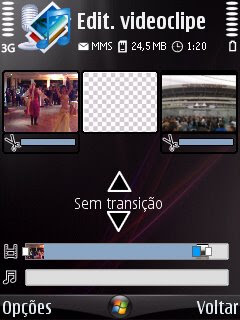
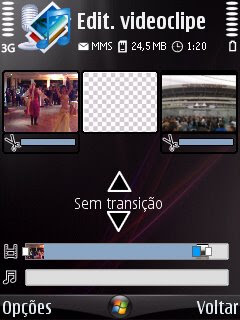
MESCLAGEM
Galeria > fotos e vídeos > selecionar o vídeo > opções > editar > mesclar
Você poderá mesclar um vídeoclipe ou imagem Mesclar é você adicionar no seu vídeo original mais um vídeo ou uma imagem para fazer um só arquivo de vídeo . Ele é adicionado no final do seu vídeo.
ALTERAR O SOM
Galeria > fotos e vídeos > selecionar o vídeo > opções > editar > alterar o som
Ele adiciona em cima do som original do vídeo um arquivo de som no seu celular , seja ele uma música ou um comentário gravado.
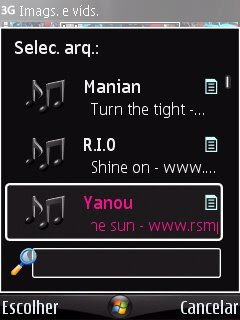
ADICIONAR TEXTO
Galeria > fotos e vídeos > selecionar o vídeo > opções > editar > Adicionar texto
Você insere um texo de sua escolha para identificar ou personalizar o vídeo , lembrando que ele só poderá ser editado e alocado no início ou no final do seu vídeo.


CORTAR
Galeria > fotos e vídeos > selecionar o vídeo > opções > editar > Cortar
Ele corta partes do seu vídeo indesejadas por você sendo que só poderão ser cortadas inicialmente ou no final do seu vídeo.
Para escolher se vai cortar no início do filme ou no final , coloque o direcional para o lado até andar uns cinco segundos do vídeo e depois clicar em opções para selecionar .
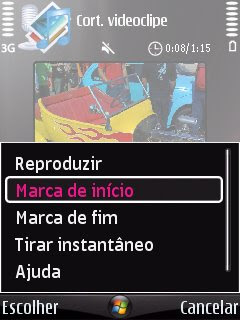

EDITOR DE VÍDEO
Galeria > fotos e vídeos > selecionar o vídeo > opções > editar > Editor de vídeo
Em opções > Editar vídeoclipe
Cortar - já foi citado acima
Adicionar efeito de cor - você pdoerá selecionar uma cor para o seu vídeo mudando completamente as características de cores escolhendo " preto e branco " ou " colorido "
Preto e branco - o vídeo vai ficar nesse tom e cor
Colorido - vários tons de cores para personalizar
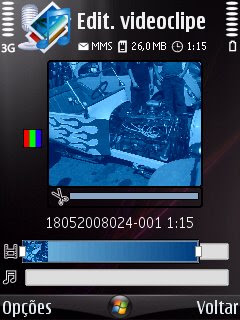
Usar slow motion - ele edita seu vídeo para que ele rode em câmera lenta .
Quando você fizer isso, vai aparecer um círculo azul em cima do vídeo e embaixo uma porcentagem (que representa o quanto você está atrasando o vídeo e, consequentemente, aumentando o tempo de duração). Vá apertando pra ESQUERDA até chegar na porcentagem que você quiser, depois dê OK.
Para visualizar o vídeo, vá em Opções > Filme > Visualizar > Grande (modo "deitado", tela cheia) ou Pequeno (modo "em pé").
Reparem no percentual , está em 100% , ainda não mexi em nada .
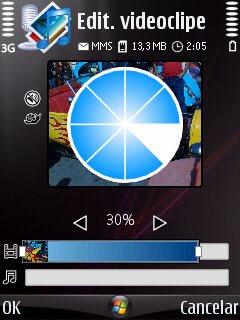
Sem som - ele adita seu vídeo para que rode sem som ou com som .
Ajustar volume - ele edita o volume do seu vídeo de maneira que você quiser , aumentando ou baixando .
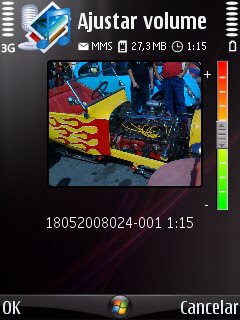
Remover - ele remove seu vídeo .
Duplicar - simplesmente ele duplica seu vídeo .
Boa diverção em suas fotos !!!



























1 comentários:
existe algum programa equivalente à esse editor nativo, porque o n95-8gb não tem ele...
Postar um comentário